Существует сотни утилит для простой обработки видео и форматирования из одного формата в другое. Но их объединяет общая проблема — необходимость рендера видео, что требует времени и ресурсов системы. Плюс, снижается качество конечного файла.
Чтобы избежать этих неприятностей можно воспользоваться кроссплатформенным приложением LosslessCut. По своей сути это просто интерфейсная оболочка над FFmpeg, которое позволяет производить базовые действия над видео без потери его качества.
Что можно делать
Интерфейс приложения минималистичный и разобраться в нём достаточно легко. Хотя у меня и возникли определённые трудности с разделением видео.
При запуске приложения вы можете открыть одно видео, если вам нужно его разделить, извлечь какую-то информацию или просто переконвертировать его. Либо можно открыть сразу несколько файлов, что позволит объединить их в один.
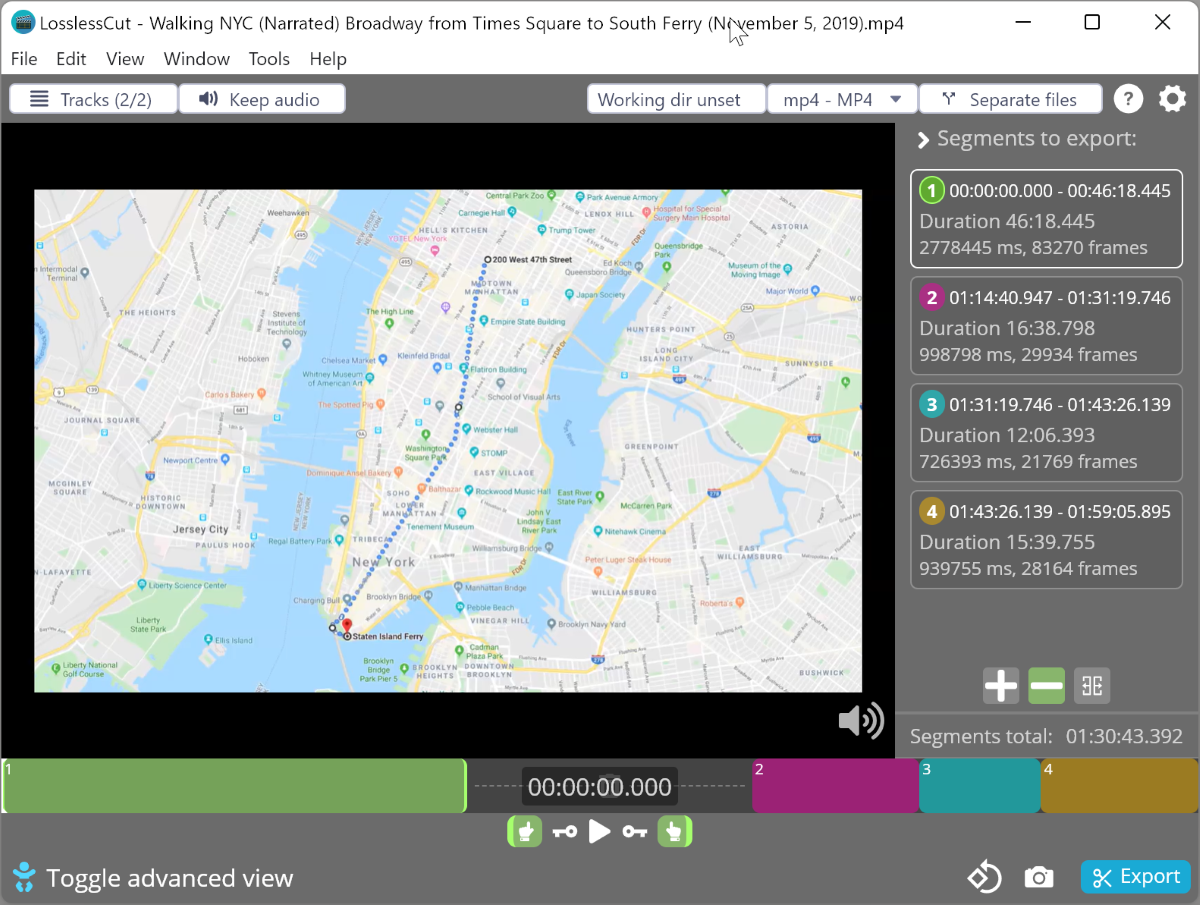
Чтобы разделить видео надо выставить начальную и конечную точку и нажать на кнопку «+». После чего добавится новый сегмент для экспорта.
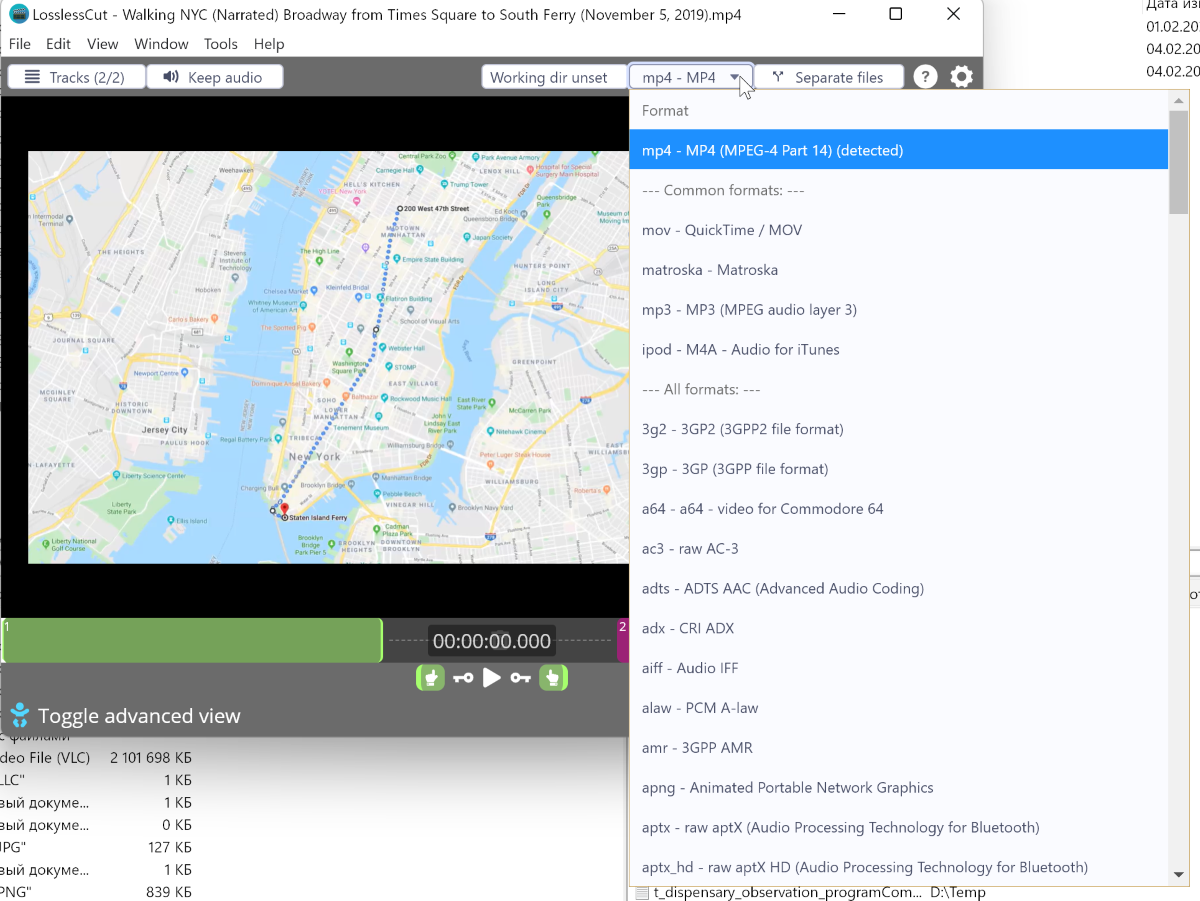
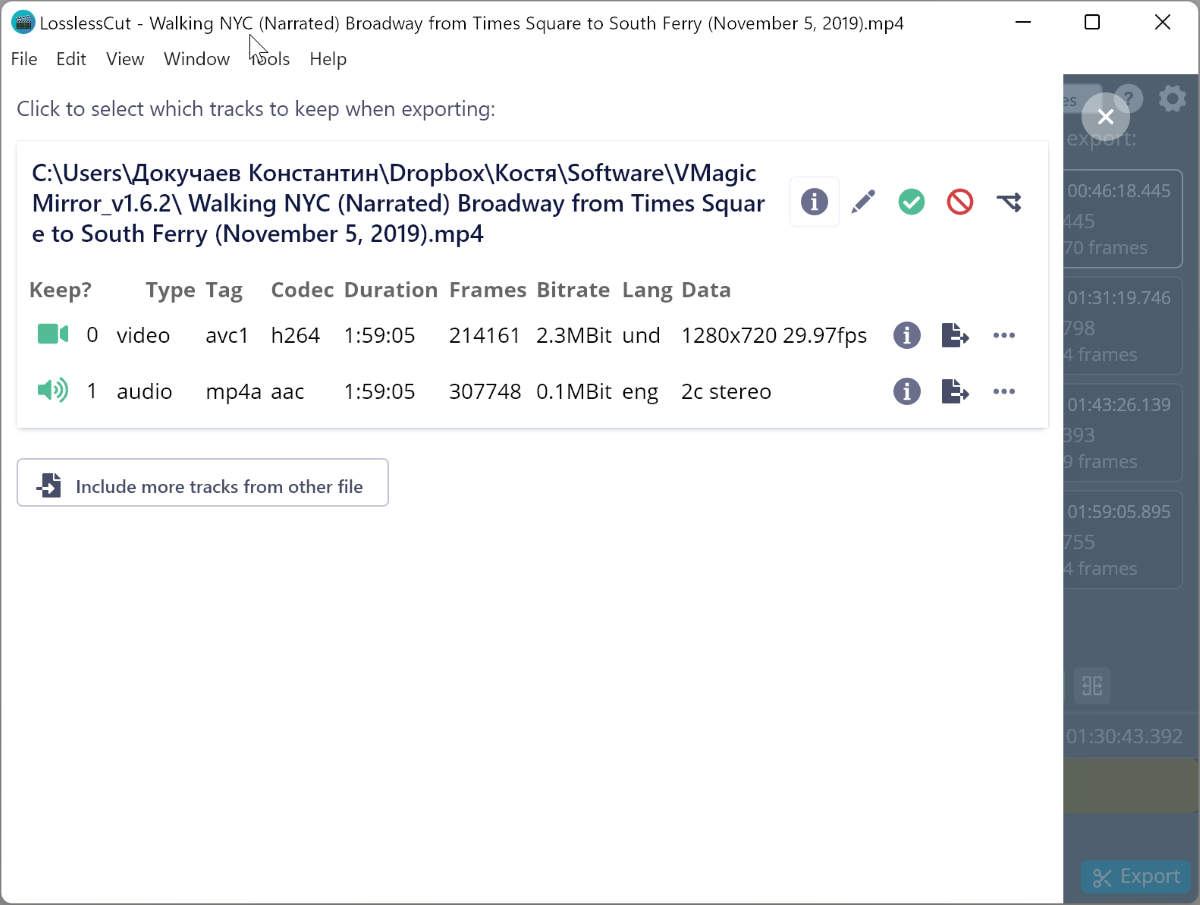
В верхней панели можно выбрать формат видео при экспорте, а также включить или выключить видео, аудиодорожки будущего клипа.
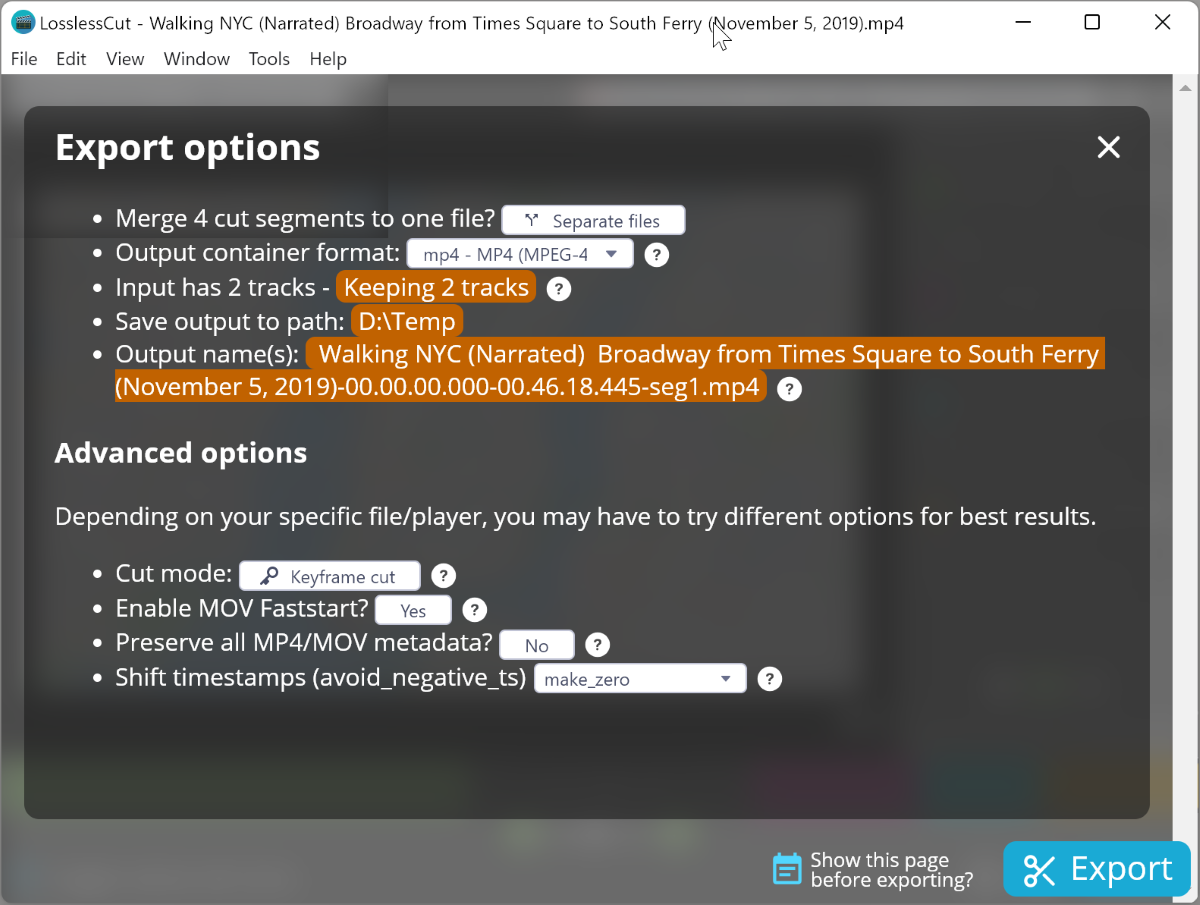
Когда всё настроено, достаточно нажать кнопку Export и выбрать дополнительные параметры экспорта: режим обрезки, объединение или разделение видео и прочее.
На видео выше вы в реальном времени можете увидеть как я вырезал четыре сегмента из видео и объединил их в один файл меньше, чем за полминуты. При этом исходный файл весит более 2 гигабайт.

